ウェイポイントの整理¶
フォルダーを作成してウェイポイントをフォルダーに移動することで、ウェイポイントを整理できます。<ref id="ss-waypoint-sort">ウェイポイントがカスタマイズ可能な順序でソートされていれば、ウェイポイント画面に表示されるウェイポイントの順序を変更することもできます</ref>。さらに、:ref:`ウェイポイントに特定のアイコンを割り当て、<ref id="ss-waypoint-filter-icon">アイコンでフィルタリングすることで <ss-waypoint-icons>`</ref>、ウェイポイントを整理できます。
フィルター。
フォルダを作成する¶
フォルダを作成するには、まずウェイポイント画面を開きます (メニュー > ウェイポイント)。次に [その他] (右上) > [新規フォルダー] をタップします。新しいフォルダ画面が開きます。例を以下に示します。
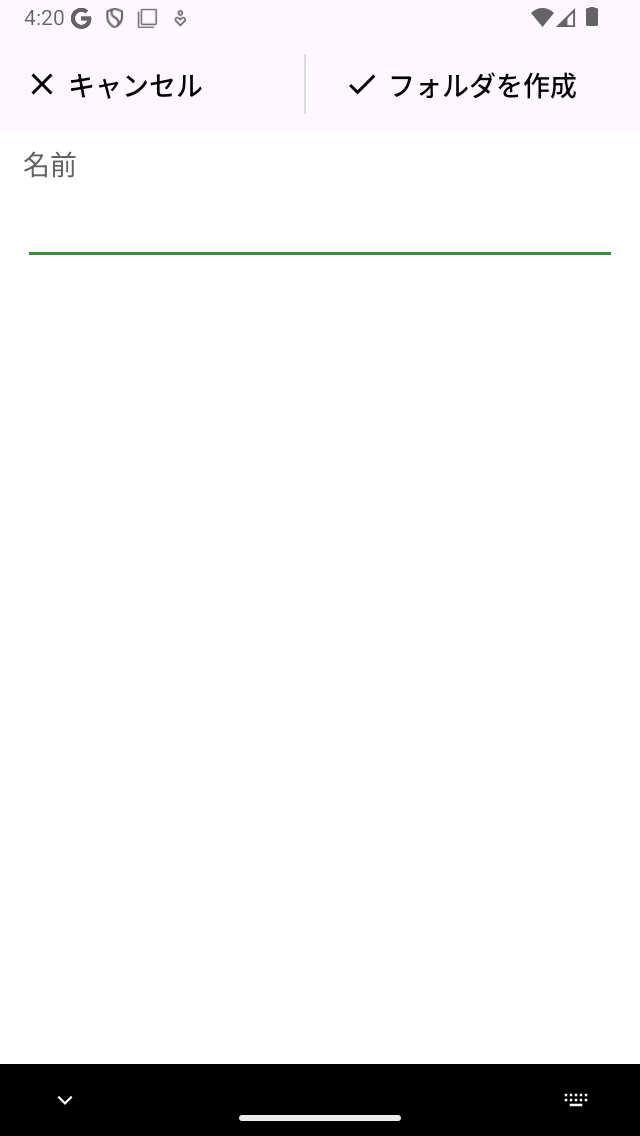
新しいフォルダ画面¶
フォルダを作成するには、新しいフォルダの名前を入力する必要があります。新しく作成されたフォルダーのデフォルトの場所は、ウェイポイント画面で現在アクティブなフォルダーです。完了したら、画面右上の [フォルダーの作成] をタップします。
ウェイポイント画面に戻り、新しく作成されたフォルダーがリストに表示されます(フォルダーが現在アクティブなフォルダーに保存されている場合)。
例として、「Sights」フォルダを作成しました。これで、ウェイポイント画面は以下のようになりました。
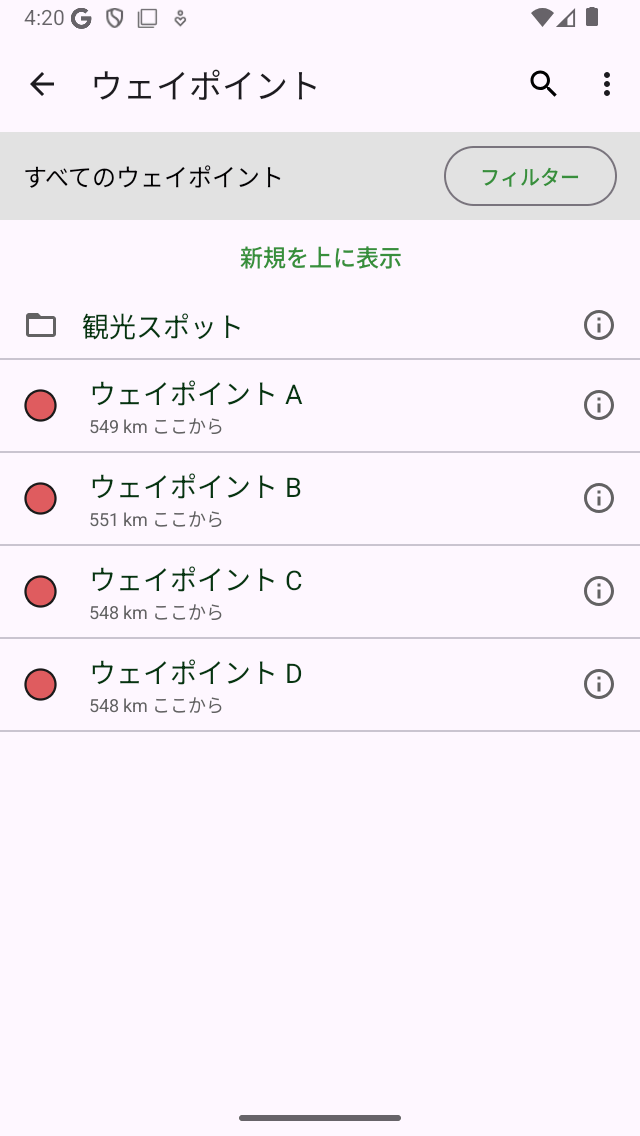
「Sights」フォルダが作成されました。¶
「Sights」フォルダは、ウェイポイント画面に、フォルダアイコンとともにリストされます。
ウェイポイントをフォルダに移動する¶
ウェイポイントをフォルダに移動するには、ウェイポイント画面の項目を長押しして選択画面を開く必要があります。移動するアイテムを選択し、下部のツールバーのフォルダアイコンをタップします。すると、「アイテムをフォルダに移動」画面が表示されます。以下に例を示します。
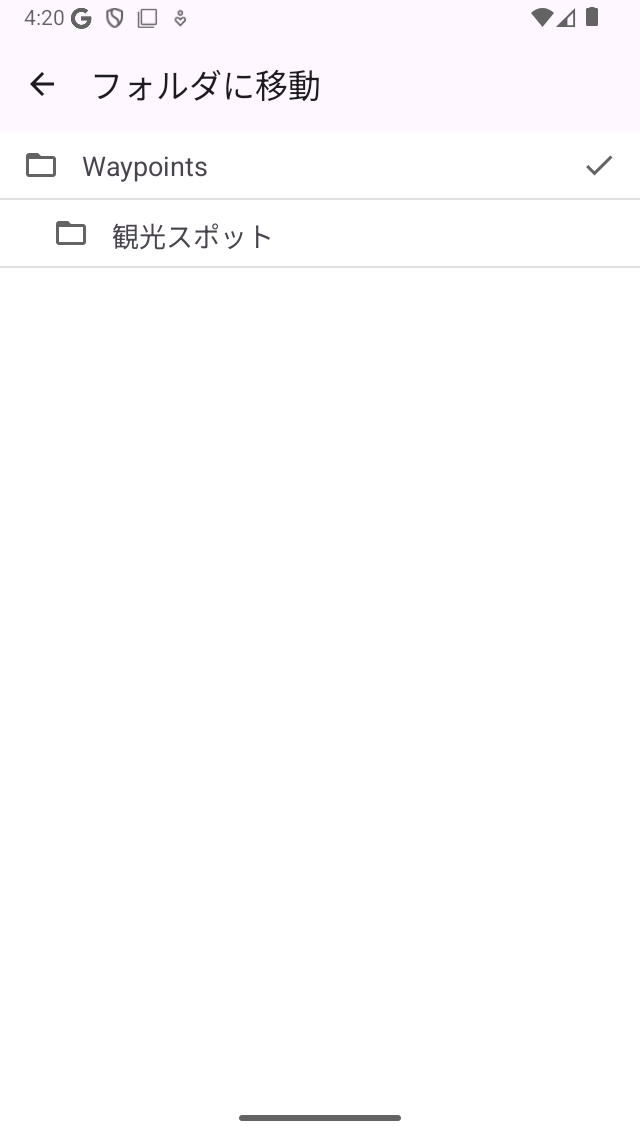
アイテムをフォルダ画面に移動します。¶
[アイテムをフォルダに移動] 画面に、フォルダツリーが表示されます。フォルダをタップすると、選択したアイテムがそのフォルダに移動され、ウェイポイント画面に戻ります。
例として、ウェイポイント「C」と「D」を「Sights」フォルダーに移動します。上に表示されているように 2 つのウェイポイントを移動すると、ウェイポイント画面は次のようになります。
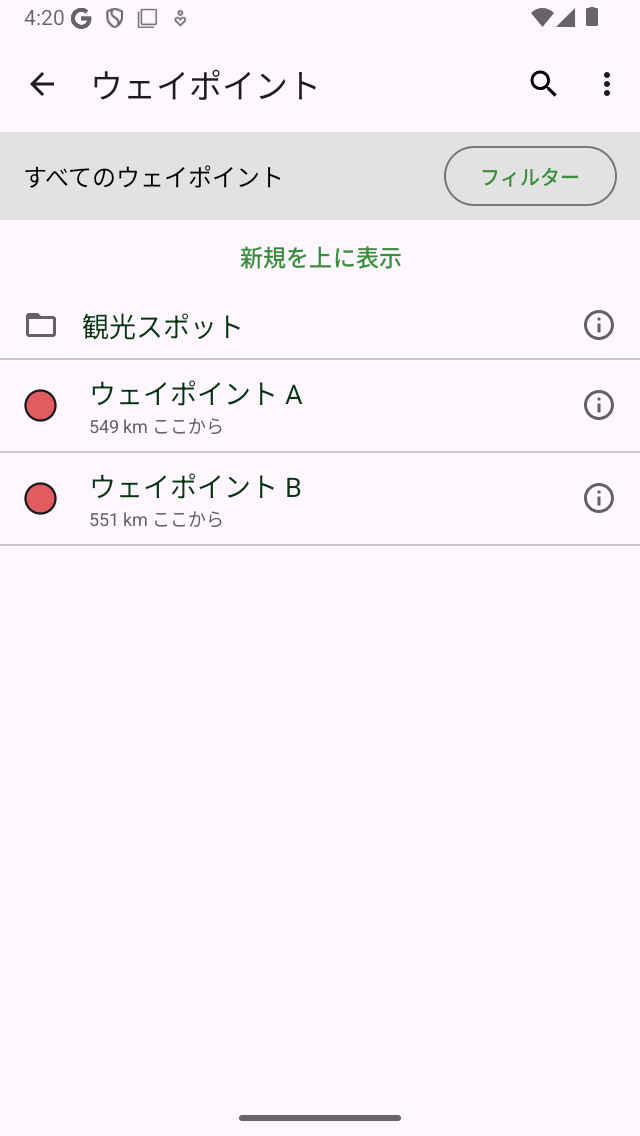
2つのウェイポイントを「Sights」フォルダに移動した後のウェイポイント画面。¶
ウェイポイント画面では、ウェイポイント「C」と「D」が消えました。これで、「Sights」フォルダにあります。
フォルダを開く¶
フォルダを開くには、ウェイポイント画面でフォルダ項目をタップするだけです。例として、フォルダ「Sights」を開きます。ウェイポイント画面は次のようになります。
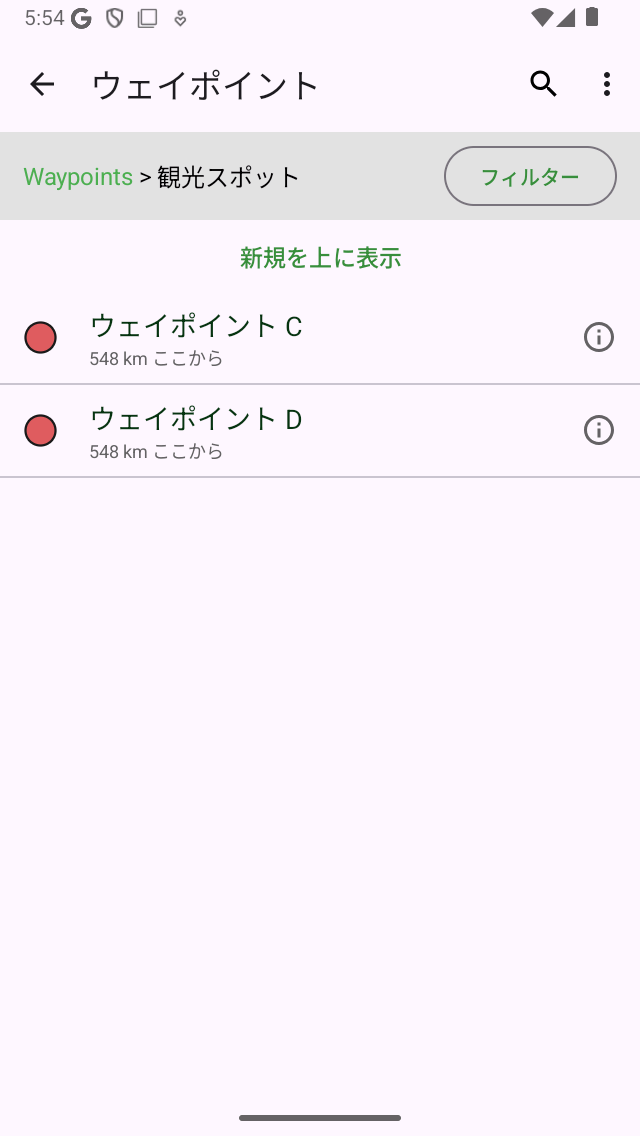
「Sights」フォルダの内容。¶
「C」と「D」のウェイポイントが「Sights」フォルダに表示されるようになりました。
検索バーの下には、フォルダツリー内の現在の場所が表示されます。「すべてのウェイポイント」を押すと、ルートフォルダに戻ります。
フォルダの内容を読み込んでいます¶
フォルダとその子孫フォルダ内のすべてのウェイポイントを読み込むには、ウェイポイント画面(メニュー>ウェイポイント)のフォルダ項目を長押ししてフォルダを選択します。次に、下部のツールバーのマップアイコンを押して、フォルダーの内容をマップ上にロードします。
または、ウェイポイント画面でフォルダーの横にある情報ボタンをタップします (メニュー > ウェイポイント)。次に、右上の「地図上に表示」アイコンを押して、地図上のすべてのウェイポイントを読み込みます。メインの地図画面に戻り、地図がフォルダの内容にズームされます。
マップからフォルダの内容を削除する¶
フォルダー内のウェイポイントとその子孫フォルダーをマップから削除するには、ウェイポイント画面(メニュー>ウェイポイント)でフォルダーアイテムを長押しして選択モードに入り、フォルダーを選択します。次に、上部のツールバーの [その他] ボタンをタップし、[マップから削除] をタップします。
または、まずウェイポイント画面(メニュー/ウェイポイント)のフォルダの横にある情報ボタンをタップして、フォルダの詳細画面を開きます。次に、右上の「マップから削除」を押して、マップからすべてのウェイポイントを削除します。「マップ上に表示」が表示されている場合は、まずそれをタップしてすべてのウェイポイントを読み込み、次にウェイポイント画面に戻ってフォルダの詳細画面を開きます。次に、右上の「マップから削除」を押します。
フォルダの名前を変更する¶
フォルダの名前を変更するには、まずウェイポイント画面(メニュー > ウェイポイント)を開き、フォルダ項目の横にある情報ボタンをタップしてフォルダの詳細画面を開きます。次に、下部ツールバーの「編集」をタップし、名前を変更して「保存」を押します。